ServBay Web 伺服器疑難排解指南
ServBay 支援以 Caddy、NGINX、Apache 作為預設的網頁伺服器,為您打造彈性的本地開發環境。使用過程中,可能會遇到網站無法存取、載入緩慢或出現錯誤(如 500 內部伺服器錯誤)等問題。本指南旨在協助您診斷並解決 ServBay 環境下常見的網頁伺服器故障。
使用 ServBay 內建故障診斷工具
ServBay 提供功能強大的故障診斷工具,可自動偵測並提示常見的設定和服務問題。強烈建議遇到問題時,先行使用此工具自助排查。
開啟 ServBay 應用程式,於左側導覽列點選 故障診斷,即可進入 ServBay 內建的診斷介面。
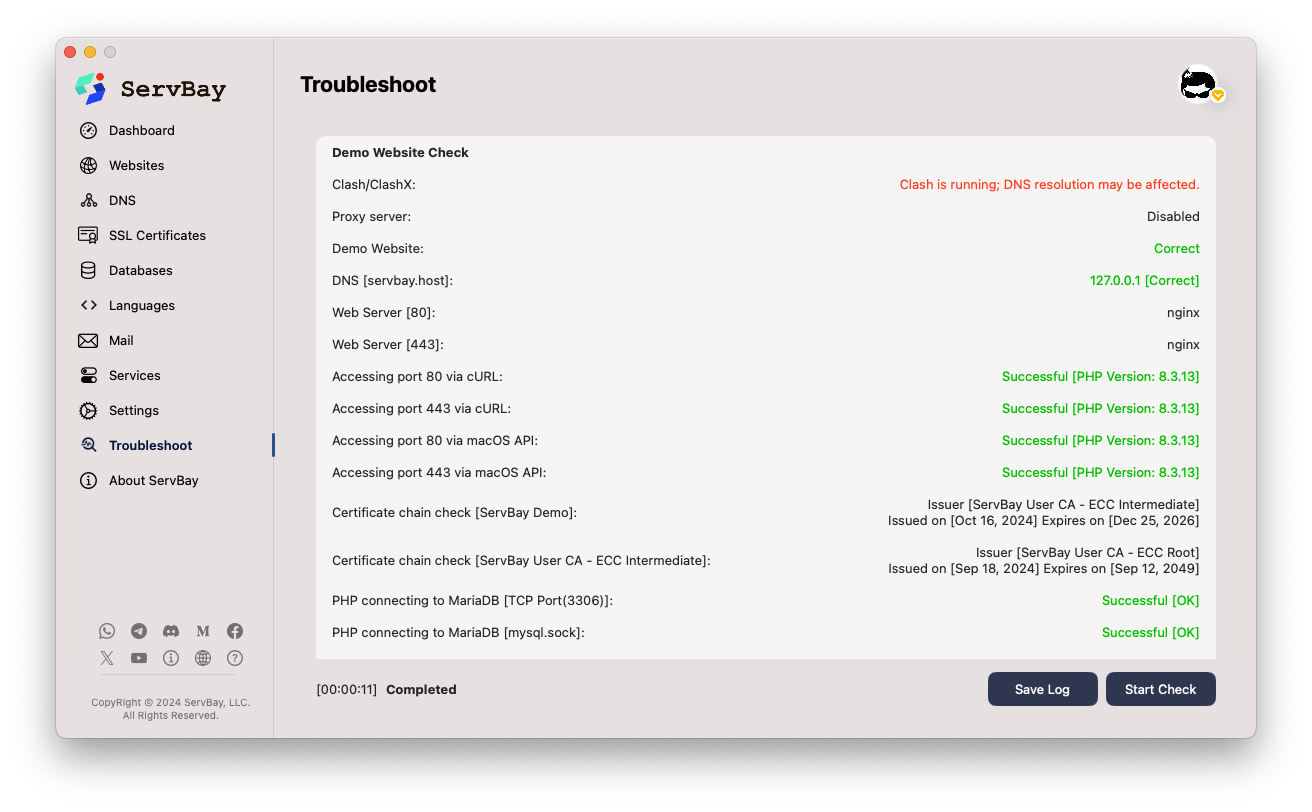
此工具會檢查 ServBay 核心元件狀態、連接埠占用、設定檔語法等,並依情況給予提示及建議,助您迅速找出問題根源。
自 MAMP 或 Laravel Herd 移轉後網站首次存取緩慢
若您自 MAMP 或 Laravel Herd 轉換至 ServBay,發現網站在閒置一段時間後首次存取需等待 5 秒以上,但接下來一段時間速度正常,若再次閒置,首次存取又會變得非常慢。
問題症狀
於 Chrome 瀏覽器開啟開發者工具(按 F12 或 Cmd+Option+I),切換至 網路 (Network) 標籤,重新整理頁面後點選請求查看詳細 Timing 資訊,可見 DNS Lookup 一欄等待時間約 5 秒。
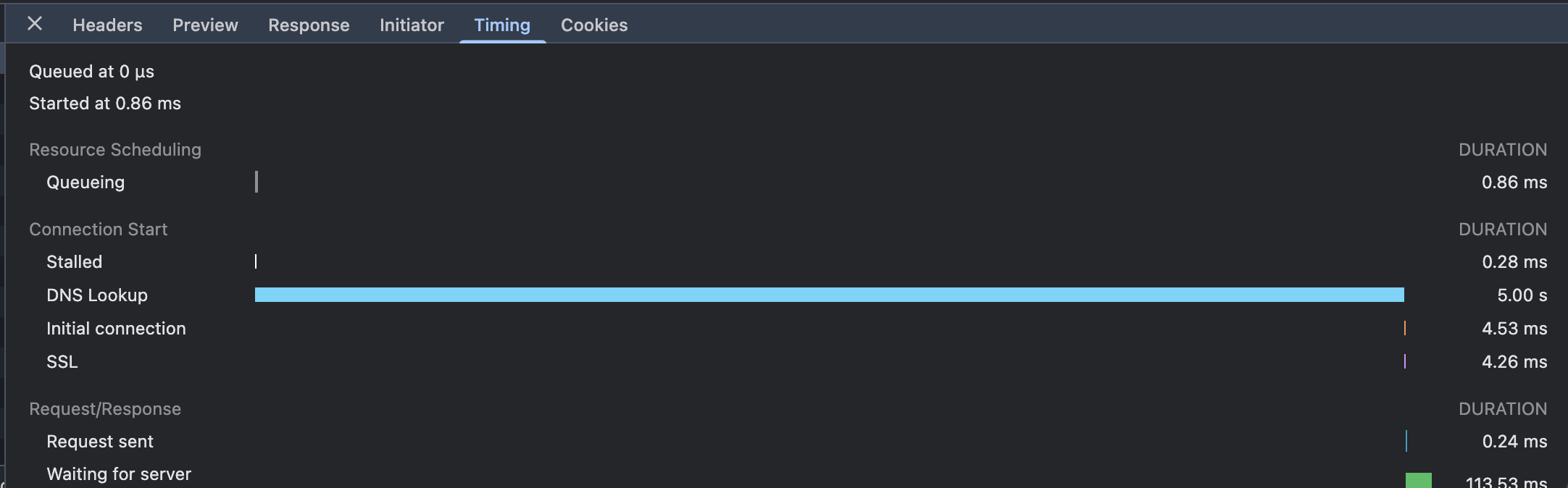 (說明:在 Chrome 開發者工具 Network 標籤中檢查 DNS Lookup 時間)
(說明:在 Chrome 開發者工具 Network 標籤中檢查 DNS Lookup 時間)
問題原因
MAMP 與 Laravel Herd 安裝時會強制修改 macOS 的 DNS 設定,並創建特殊 DNS 解析器設定檔,攔截指定網域(例如 *.test、*.local)。這些檔案通常放在 /etc/resolver/ 目錄下。
即使已解除安裝 MAMP 或 Laravel Herd,這類 DNS 設定很可能依然殘留於系統。當您存取使用相同後綴(如 .test)的網站時,macOS 會優先透過這些舊有解析器查詢 DNS,但因 MAMP/Herd DNS 服務早已不存在,導致 DNS 查詢逾時(通常 5 秒),最後才回退至系統預設 DNS 進行解析。
解決方案
請依下列步驟徹底清除 MAMP 或 Laravel Herd 遺留的 DNS 設定:
1. 正確解除安裝 MAMP 或 Laravel Herd
若尚未完整解除安裝 MAMP 或 Laravel Herd,請使用其官方解除安裝程式或腳本進一步清理:
MAMP 解除安裝:
- 使用 MAMP 應用程式的解除安裝功能
- 或手動移除
/Applications/MAMP目錄及相關設定檔
Laravel Herd 解除安裝:
bash
# 使用 Herd 提供的解除安裝指令
herd uninstall
# 若上列指令無法使用,手動刪除 Herd 程式與設定
rm -rf ~/Library/Application\ Support/Herd
rm -rf ~/.config/herd1
2
3
4
5
6
2
3
4
5
6
2. 移除 /etc/resolver 目錄殘留檔案
即使正確解除安裝 MAMP 或 Herd,/etc/resolver/ 目錄下的 DNS 設定檔可能仍在,需手動清理:
bash
# 檢查 /etc/resolver 目錄檔案
ls -la /etc/resolver
# 移除特定解析器設定檔(例如 test 與 local)
sudo rm /etc/resolver/test
sudo rm /etc/resolver/local
# 若還有其他 MAMP/Herd 創建的設定檔一併移除
# 例如:sudo rm /etc/resolver/herd1
2
3
4
5
6
7
8
9
2
3
4
5
6
7
8
9
MAMP/Herd 常見解析器設定檔包括:
test— 用於解析*.test網域local— 用於解析*.local網域herd— Laravel Herd 專用
注意: 執行刪除需有管理員權限(sudo)。
3. 避免使用 *.local 網域後綴
macOS 將 *.local 保留作為**區域網路(LAN)**的 mDNS(Multicast DNS, Bonjour)用途。將 .local 當作本地開發網域可能導致:
- DNS 解析衝突
- 存取緩慢
- 不預期的網路行為
建議: 使用其他網域後綴作為本地開發網址,例如:
.test— 專為測試預留的頂級網域.localhost— 保證指向本地回圈位址.dev— 雖為正式 TLD,亦常用於本地開發- 或採用 ServBay 推薦的自定義後綴
4. 清除 DNS 快取(可選)
完成以上清理後,建議清除系統 DNS 快取以立即生效:
bash
# macOS Big Sur (11) 以上版本
sudo dscacheutil -flushcache; sudo killall -HUP mDNSResponder
# macOS Catalina (10.15) 與更舊版本
sudo killall -HUP mDNSResponder1
2
3
4
5
2
3
4
5
5. 驗證修復
清理完畢後,重新存取您的 ServBay 網站:
- 於瀏覽器存取您的本地網站
- 開啟 Chrome 開發者工具 → 網路 (Network) 標籤
- 重新整理頁面並檢查請求的 Timing 資訊
- 確認 DNS Lookup 時間已回復正常(通常小於 50ms)
依上述步驟,應可徹底解決自 MAMP 或 Laravel Herd 移轉後首次存取緩慢的情況。若問題仍在,請確認是否有其它第三方軟體(如 VPN、代理等)干擾 DNS 解析。
檢查 Web 伺服器設定檔
Web 伺服器設定檔錯誤是網站無法正常運作的常見主因。ServBay 為每種 Web 伺服器提供專用語法檢查工具。
Caddyfile 檢查
使用 Caddy 內建的 validate 指令檢驗您的 Caddyfile 設定是否正確。
bash
# macOS
/Applications/ServBay/bin/caddy validate -c /Applications/ServBay/etc/caddy/Caddyfile
# Windows
C:\ServBay\bin\caddy.exe validate -c C:\ServBay\etc\caddy\Caddyfile1
2
3
4
5
2
3
4
5
若語法正確,會顯示 Valid configuration。設定有誤則依錯誤型態回報提示訊息。
注意: caddy validate 指令可能輸出大量 INFO 或 WARN 訊息,為 Caddy 內部載入過程資訊,不一定代表設定錯誤,只要結果為 Valid configuration 即屬語法正確。
常見 Caddyfile 錯誤範例:
憑證檔案不存在錯誤:
bash# macOS 範例 2024/12/09 17:24:16.970 INFO using config from file {"file": "/Applications/ServBay/etc/caddy/Caddyfile"} ... (其他 INFO/WARN 訊息) ... Error: loading http app module: provision http: getting tls app: loading tls app module: provision tls: loading certificates: open /Applications/ServBay/ssl/private/tls-certs/mail.servbay.host/mail.servbay.host.1crt: no such file or directory # Windows 範例 2024/12/09 17:24:16.970 INFO using config from file {"file": "C:\\ServBay\\etc\\caddy\\Caddyfile"} ... (其他 INFO/WARN 訊息) ... Error: loading http app module: provision http: getting tls app: loading tls app module: provision tls: loading certificates: open C:\\ServBay\\ssl\\private\\tls-certs\\mail.servbay.host\\mail.servbay.host.1crt: no such file or directory1
2
3
4
5
6
7
8
9類似
loading certificates: open xxxxx: no such file or directory表示 Caddyfile 設定中 SSL 憑證檔路徑錯誤或檔案不存在。請檢查網站設定憑證(.crt/.cer/.pem)及私鑰(.key)位置是否正確,並確認檔案確實存在。ServBay 支援憑手動匯入及 ACME 自動申請 SSL 憑證,請參考 ServBay SSL 設定。網站根目錄路徑錯誤(含空白):
bash# macOS 範例 2024/12/09 17:26:37.371 INFO using config from file {"file": "/Applications/ServBay/etc/caddy/Caddyfile"} Error: adapting config using caddyfile: parsing caddyfile tokens for 'root': too many arguments; should only be a matcher and a path, at /Applications/ServBay/etc/caddy/Caddyfile:1388 # Windows 範例 2024/12/09 17:26:37.371 INFO using config from file {"file": "C:\\ServBay\\etc\\caddy\\Caddyfile"} Error: adapting config using caddyfile: parsing caddyfile tokens for 'root': too many arguments; should only be a matcher and a path, at C:\\ServBay\\etc\\caddy\\Caddyfile:13881
2
3
4
5
6
7此錯誤訊息
parsing caddyfile tokens for 'root': too many arguments通常因網站根目錄路徑中出現空白。例如:- macOS:
root * /Applications/ServBay/www/public web中的public web被視為兩個參數 - Windows:
root * C:\ServBay\www\public web中的public web被視為兩個參數
正確寫法須以雙引號
"包覆含空白路徑:- macOS:
root * "/Applications/ServBay/www/public web" - Windows:
root * "C:\ServBay\www\public web"
建議: 避免使用空白及特殊符號於檔案/目錄命名,建議採用中線
-或底線_取代,例如public-folder或public_dir。- macOS:
Rewrite 規則錯誤:
於 Caddyfile 使用不符合 Caddy 語法之 rewrite 規則(如複製 NGINX 規則),亦會致驗證失敗。請參考 Caddy Rewrite 模組文件 或 ServBay 的 NGINX 網站移轉指南,確保語法正確。
NGINX 設定檢查
使用 NGINX 內建的 -t 參數檢查設定語法及有效性。
bash
# macOS
/Applications/ServBay/bin/nginx -t
# Windows
C:\ServBay\bin\nginx.exe -t1
2
3
4
5
2
3
4
5
若設定無誤,會顯示:
# macOS
nginx: the configuration file /Applications/ServBay/etc/nginx/nginx.conf syntax is ok
nginx: configuration file /Applications/ServBay/etc/nginx/nginx.conf test is successful
# Windows
nginx: the configuration file C:\ServBay\etc\nginx\nginx.conf syntax is ok
nginx: configuration file C:\ServBay\etc\nginx\nginx.conf test is successful1
2
3
4
5
6
7
2
3
4
5
6
7
若有錯誤,NGINX 會標明錯誤設定檔及行號。常見 NGINX 錯誤包括:
- 語法錯誤: 如分號
;遺漏、括號}不配對等。 - 檔案路徑錯誤:
include或指令指定路徑不正確或不存在。 - 連接埠衝突: 設定監聽的 port 已被其他程式占用。
Apache 設定檢查
可用 Apache 的 apachectl configtest 檢查設定語法。
bash
# macOS
/Applications/ServBay/bin/apachectl configtest
# Windows
C:\ServBay\bin\httpd.exe -t1
2
3
4
5
2
3
4
5
無誤時會顯示 Syntax OK,否則回報錯誤訊息。Apache 常見錯誤包括:
- 模組載入失敗: 設定檔指定開啟的模組 (
LoadModule) 不存在或路徑出錯。 - .htaccess 語法錯誤: 目錄內的
.htaccess若語法有誤,可能致 Apache 檢查失敗或目標目錄無法存取。 - 目錄權限設置不當:
Directory、Files等指定的權限設置 (Require,Allow,Deny) 阻止網站檔案存取。
500 內部伺服器錯誤處理
500 Internal Server Error 為通用 HTTP 狀態碼,表示伺服器處理請求時遇預期外的情況而無法完成。Web 應用程式出現此錯誤通常是後端腳本(如 PHP、Python、Node.js)執行失敗。
通用排查步驟
遇到 500 錯誤時,可依以下步驟檢查:
檢查 Web 伺服器錯誤日誌: 這是排查 500 錯誤首要步驟。錯誤日誌通常包含詳細錯誤細節,如腳本錯誤、檔案不存在、權限問題等。
macOS:
- Caddy:
/Applications/ServBay/var/logs/caddy/error.log - NGINX:
/Applications/ServBay/var/logs/nginx/error.log - Apache:
/Applications/ServBay/var/logs/apache/error.log
Windows:
- Caddy:
C:\ServBay\var\logs\caddy\error.log - NGINX:
C:\ServBay\var\logs\nginx\error.log - Apache:
C:\ServBay\var\logs\apache\error.log
檢查最新日誌條目,尋找含
error或critical關鍵字。- Caddy:
檢查後端服務(如 PHP-FPM)是否運作: 若網站依賴 PHP,須確認 PHP-FPM 服務已啟動。
bashps aux | grep php-fpm1搜尋
php-fpm: master process或php-fpm: pool www相關行。若無相關進程,代表 PHP-FPM 未啟動或異常終止。可透過 ServBay UI 或servbayctl指令啟動 PHP 服務。檢查後端腳本(如 PHP)錯誤日誌: 若 Web 伺服器日誌顯示 FastCGI 或後端腳本錯誤,應查閱後端語言的錯誤日誌。
PHP 錯誤日誌位置:
- macOS:
/Applications/ServBay/var/logs/php/php_error.log - Windows:
C:\ServBay\var\logs\php\php_error.log
查閱 PHP 錯誤日誌,尋找
Fatal error,Parse error,Warning,Notice等資訊,尤其是與目前存取腳本相關錯誤。請確保display_errors於生產環境關閉,開發階段可暫時開啟以查看詳細錯誤(通常於php.ini設定)。- macOS:
檢查檔案及目錄權限: Web 伺服器進程通常以特定使用者執行,需有足夠權限讀取網站檔案目錄、寫入上傳目錄或日誌檔。
macOS:
bashls -la /Applications/ServBay/www/your-site/1確認 Web 伺服器(如
_www)擁有網站根目錄及其下所有檔案讀取權限。若涉及檔案上傳或日誌寫入需有寫入權限。可用chmod、chown修改權限和所有者。Windows:
cmddir C:\ServBay\www\your-site1Windows 下應確保執行 ServBay 之使用者帳號擁有網站目錄的適當存取權。可於檔案屬性中的安全標籤檢查和修改權限。
各伺服器 500 錯誤排查重點
Caddy:
- FastCGI 設定: 檢查 Caddyfile 的
php_fastcgi或reverse_proxy是否正確指向 PHP-FPM 聆聽位址(如127.0.0.1:9000或unix:/path/to/php-fpm.sock)。 - PHP-FPM 狀態: 確認 ServBay 中對應 PHP 版本及 PHP-FPM 服務運作正常。
- 反向代理設定: 如使用
reverse_proxy代理至其他後端(如 Node.js),需檢查代理位址、port 是否正確及後端服務有正常運作。
- FastCGI 設定: 檢查 Caddyfile 的
NGINX:
fastcgi_pass設定: 檢查nginx.conf或網站專屬設定中的fastcgi_pass是否正確指向 PHP-FPM。client_max_body_size: 如大檔上傳造成 500,可能此值過小限制請求大小。try_files指令: 檢查指令配置,確保正確尋找索引檔或傳遞請求給 FastCGI。
Apache:
mod_rewrite模組: 使用.htaccess做 URL 重寫時需確保已啟用mod_rewrite。- .htaccess 檔案內容:
.htaccess筆誤會直接導致 500 錯誤。檢查 RewriteRule 等規則語法。 AllowOverride設定: 檢查 Apache 設定檔中該目錄的AllowOverride,確認允許.htaccess規則生效(通常設為All或至少含FileInfo與Limit)。
服務管理
修改設定檔或解決後端問題後,通常需要重啟 Web 伺服器或相關服務使變更生效。
重啟服務
使用 servbayctl restart 指令重啟指定 Web 伺服器服務。
bash
# 重啟 Caddy 服務
servbayctl restart caddy -all
# 重啟 NGINX 服務
servbayctl restart nginx -all
# 重啟 Apache 服務
servbayctl restart apache -all1
2
3
4
5
6
7
8
2
3
4
5
6
7
8
-all 參數會同步重啟 Web 伺服器所需附屬服務,例如設定含 FastCGI 時一併重啟 PHP-FPM。
查看服務狀態
用 servbayctl status 指令查詢指定服務目前執行情形。
bash
# 查詢 Caddy 服務狀態
servbayctl status caddy -all
# 查詢 NGINX 服務狀態
servbayctl status nginx -all
# 查詢 Apache 服務狀態
servbayctl status apache -all1
2
3
4
5
6
7
8
2
3
4
5
6
7
8
輸出會顯示服務 running(執行中)、stopped(已停止)或其他狀態,有助於快速確認服務啟動是否成功。
進階排障步驟
若以上方法仍未排除故障,可嘗試更深入的檢查:
- 查閱瀏覽器開發者工具: 開啟瀏覽器開發者工具(通常按 F12),切換
控制台 (Console)與網路 (Network)標籤,檢查前端 JavaScript 錯誤、網路請求詳細狀態碼、回應標頭與內容,有助判斷是前端或後端問題。 - 使用
curl -v測試: 於終端用curl -v your-website.servbay.demo存取網站。-v顯示完整請求/回應,包括標頭、SSL/TLS 資訊,有利於診斷連線或協議問題。請將your-website.servbay.demo替換為您的實際網站網域。 - 暫時關閉防火牆測試: macOS 內建防火牆或第三方安全軟體可能阻擋進站連線。可暫時關閉測試,若故障消失,需檢查防火牆規則,允許 ServBay 使用的 port(如 80、443)通過。
- 更換瀏覽器/設備測試: 於不同瀏覽器或裝置存取,判斷問題是否普遍,排除瀏覽器快取或本機設定問題。
- 檢查本地 DNS 解析或 hosts 設定: 若採用自定義網域(非
localhost或 IP),請檢查 hosts 或 DNS 設定,確保網域解析至127.0.0.1或::1。- macOS:
/etc/hosts - Windows:
C:\Windows\System32\drivers\etc\hosts
- macOS:
結論
Web 伺服器疑難雖為本地開發常見挑戰,但只要有系統地檢查設定檔語法、分析錯誤日誌、確認服務狀態與檔案權限,大多數問題都能獲得解決。ServBay 內建的故障診斷工具與 servbayctl 命令既快速又強大。若遇到棘手問題,歡迎深入瀏覽 ServBay 詳細文件或聯繫技術支援團隊取得協助。

